Jak automaticky přehrávat skladby na reproduktoru HomePod nebo iPhone v nastavený čas
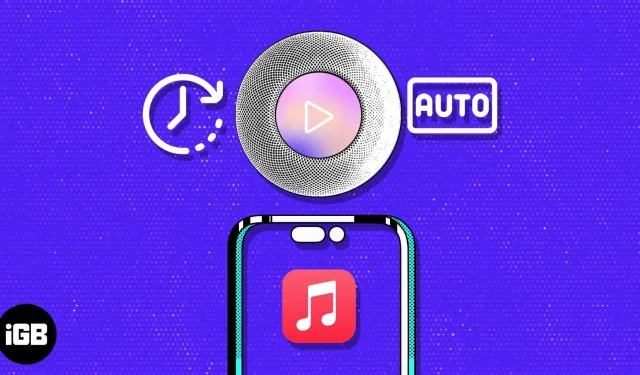
Už vás nebaví každé ráno ručně zapínat reproduktory HomePodu nebo iPhonu, jen abyste si užili hudbu? Nebylo by hezké, kdyby se vaše oblíbené skladby každý den automaticky přehrávaly v naplánovanou dobu?
Dobrá zpráva, s aplikací Zkratky je to nyní možné! Se správným nastavením a několika klepnutími se můžete probudit svou oblíbenou hudbou z reproduktoru iPhone nebo HomePodu. V tomto článku vás provedu tím, jak nastavit automatické přehrávání hudby na reproduktoru HomePod nebo iPhone.
Jak nastavit HomePod nebo iPhone pro automatické přehrávání hudby
Než budete pokračovat a nastavíte vlastní časovač pro přehrávání hudby na vašem HomePodu, ujistěte se, že je váš HomePod spárován s vaším iPhonem.
- Otevřete na svém iPhonu aplikaci Zkratky.
- Přejděte na kartu Automatizace → vyberte Vytvořit osobní automatizaci. Pokud tuto možnost nevidíte, klepněte na ikonu (+) v pravém horním rohu.
- Vyberte si jakoukoli funkci, po které toužíte, z nabídky Nová automatizace. Zde jsem zvolil „Alarm“.
- Proveďte potřebné změny ve funkci alarmu → pokračujte kliknutím na Další.
- Vyberte možnost Přehrát hudbu. Pokud nemůžete najít možnost „Přehrát hudbu“, najdete ji ve vyhledávací liště.
- Poté ve vyhledávací liště v dolní části vyhledejte „Změnit umístění přehrávání“. Nyní můžete přidat hudbu podle vlastního výběru nebo nálady.
- Klepněte na možnost Hudba vedle Přehrát. Tlačítko může být ztlumené.
- Nyní, když se otevře aplikace Apple Music, vyberte Knihovna → vyberte album nebo skladbu podle svého výběru.
- Akce hudby můžete změnit pomocí rozbalovací nabídky vedle vybrané hudby:
- Pokud je vaším požadovaným výstupním zařízením váš iPhone, můžete pokračovat kliknutím na „Další“.
- Pokud chcete změnit výstupní zařízení, klepněte na iPhone a vyberte svůj HomePod.
- Jakmile jsou akce nakonfigurovány podle vašich preferencí, klikněte na „Další“.
- Vypněte možnost „Před spuštěním se zeptat“ → po zobrazení výzvy klepněte na „Neptat se“.
- Zkontrolujte Kdy a zda provést automatizaci → pro potvrzení vyberte Hotovo.
- Nyní je vaše osobní automatizace připravena.
- V mém případě se můj HomePod aktivuje pouze v případě, že se spustí budík.
Po nastavení osobní automatizace váš reproduktor HomePod nebo iPhone automaticky začne přehrávat vestavěnou hudbu v naplánovanou dobu. Můžete vytvořit více automatizací pro různé denní doby nebo pro různé dny v týdnu.
Odstraňování běžných problémů s HomePodem
Tato funkce je nepochybně blažeností pro mnoho uživatelů iOS, ale bez ohledu na úroveň dokonalosti, kterou zařízení může dosáhnout, bude stále náchylné na pády a pády systému. Těmto chybám se však můžete vyhnout dodržováním několika opatření.
- Ujistěte se, že je váš HomePod nebo iPhone připojen k internetu. Bez připojení k internetu vaše instalace nebude moci stahovat skladby nebo seznamy skladeb, které jste vybrali.
- Ujistěte se, že váš reproduktor HomePod nebo iPhone je kompatibilní se službou streamování hudby, kterou se pokoušíte použít. Některé služby nemusí vaše zařízení podporovat.
- Ujistěte se, že je na vašem zařízení správně nastaven čas. Pokud tomu tak není, váš HomePod nebo iPhone nebude schopen určit, kdy má přehrávat hudbu.
- Ujistěte se, že váš HomePod nebo iPhone má nejnovější aktualizace softwaru. Tím zajistíte, že aplikace pro streamování hudby a zařízení jsou kompatibilní.
Pokud problém přetrvává, zkuste resetovat svůj HomePod a znovu nastavit konfigurace od začátku. Poté můžete efektivně opravit jakékoli problémy, které mohly bránit automatickému přehrávání vaší skladby na vašem HomePodu.
FAQ
Ano, můžete si vybrat libovolnou skladbu z hudební knihovny, která se bude automaticky přehrávat v určitou dobu.
Ano, na reproduktoru HomePod nebo iPhone můžete nastavit více budíků s různými skladbami.
Ano, pomocí Siri můžete nastavit, aby se skladba automaticky přehrávala na reproduktoru HomePod nebo iPhone vyslovením: „Ahoj Siri, nastav budík na přehrávání [název skladby] v [čas].
Dopřejte si energický start!
Schopnost automaticky přehrávat skladby na reproduktoru HomePod nebo iPhone v přednastavený čas může učinit jakoukoli domácí kancelář nekonečně užitečnou. Ať už se jedná o probuzení vaší oblíbené melodie nebo přidání hudby na pozadí do vaší kanceláře při určitých příležitostech, je to skvělý způsob, jak snadno pozvednout své okolí.
Dodržením několika jednoduchých kroků můžete vytvořit zcela novou úroveň atmosféry a pohodlí ve svém domově nebo kanceláři.



Napsat komentář